Veliko je bilo povedanega in napisanega o začetnem zaslonu v operacijskem sistemu Windows 8 / 8.1. Na voljo je veliko orodij drugih proizvajalcev, ki omogočajo prilagoditev videza in občutka zamenjave menija Start.
Za uporabnike, ki želijo dostopati do začetnega zaslona, ne da bi zapustili namizno okolje, je brezplačno orodje za odpiranje začetnega zaslona v namiznem okolju in prikaz opravilne vrstice na dnu začetnega zaslona, tako da lahko hitro dostopate do opravilne vrstice neposredno iz Začetni zaslon.

Čeprav začetni zaslon deluje kot zaganjalnik in je tudi zelo prilagodljiv, za uporabnike, ki bi radi imeli priklop na začetnem zaslonu in ga uporabili kot zaganjalnik, je Stardock Corporation pravkar izdala novo programsko opremo z imenom Launch8 in je zdaj na voljo. za prenos.
Launch8 je zaganjalnik aplikacij za začetni zaslon operacijskega sistema Windows 8 / 8.1 in se ne prikaže na namizju. Omogoča vam dodajanje priljubljenih programskih bližnjic v priklopno postajo in zagon programov s klikom.

Privzeto se Launch8 prikaže na dnu začetnega zaslona, vendar ga lahko premaknete na zgornji del zaslona, tako da kliknete ikono Nastavitve, ki se prikaže na koncu doka, in nato kliknete Položaj na vrhu možnosti zaslona.
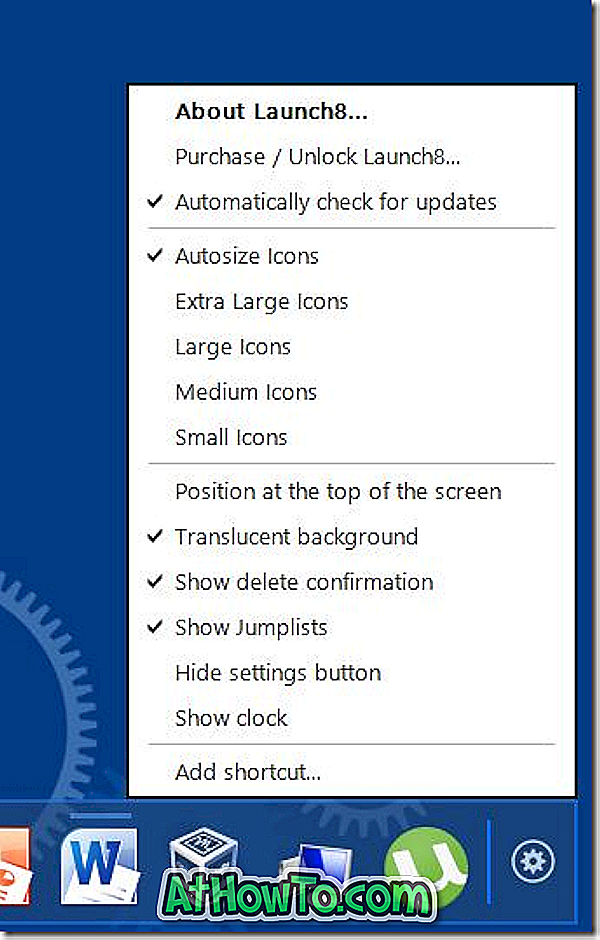
Launch8 je tudi zelo prilagodljiv. Program lahko konfigurirate tako, da prikaže uro na priklopni plošči, skrijete ikono nastavitev, omogočite prosojno ozadje za dok, prikažete / skrijete jumpliste in izberete med petimi velikostmi ikon: samodejna velikost (privzeto), majhna, srednja, velika in zelo velike.
Če želite dodati bližnjico programa na priklopno postajo, kliknite ikono Nastavitve in nato kliknite možnost Dodaj, če želite brskati in dodajati bližnjice za aplikacije na priklopno postajo. Dobra stvar je, da lahko dodate tako aplikacije, nameščene iz trgovine Windows, kot tudi namizne programe na priklopno postajo.
Če želite odstraniti ikono bližnjice iz doka, z desno tipko miške kliknite ikono, ki jo želite odstraniti, in kliknite možnost Izbriši.
Tako kot opravilna vrstica, Launch8 ima tudi funkcijo jumplist. Samo pomaknite kazalec miške na majhno pravokotno polje, ki se pojavi nad priklopljenimi ikonami (prikaže se pod zasidranimi ikonami na vrhu zaslona), da vidite jumplist. Na primer, premik kazalca miške na pravokotno polje pod ikono Internet Explorerja prikaže vse odprte zavihke v jumplistu.

Če ne vidite ikone nastavitev na koncu doka, lahko odprete meni Nastavitve tako, da z desno miškino tipko kliknete ikono v doku in nato izberete možnost Launch8.
Launch8 je plačan program in je na voljo za 4, 99 $. Lahko pa prenesete popolnoma funkcionalno 30-dnevno poskusno kopijo tako, da obiščete stran za prenos.
Uporabniki, ki imajo raje opravilno opravilno vrstico Windows na začetnem zaslonu namesto programa pomožnega priključka tretjih oseb, lahko gredo skozi našo možnost za omogočanje opravilne vrstice na začetnem zaslonu v priročniku Windows 8 / 8.1. StartIsBack + (plačano) omogoča tudi prikaz opravilne vrstice Windows na začetnem zaslonu.
Upoštevajte, da vam namestitev Launch8 omogoča namestitev programa Start8. Lahko počistite možnost z naslovom Da, prav tako namestite Start8, da nadaljujete z namestitvijo programa Launch8 brez namestitve programa Start8.
Prenesite Launch8














